Смартфоны Fly исключительно популярны в постсоветских странах благодаря доступной стоимости и приличному качеству сборки. Они представляют собой удачный компромисс между дорогими А-брендами и китайскими подвалами. За годы работы Fly вывела на рынок множество моделей – как бюджетных, так и практически флагманских, из разных поколений аппаратного и программного обеспечения.
Содержание
- Как сделать скриншот на телефоне Fly
- Скриншот на смартфоне Fly с Android 4.0 или новее
- Обратите внимание
- Скриншот на Fly с Android 2.3.5 или старше
- Скриншот на старом Android без рута
- Скриншот на Fly с Windows Phone
- Кнопочные телефоны
Если вы интересуетесь, как сделать скриншот на телефоне Fly, то прежде всего надо уточнить, какая именно версия операционной системы на вашем аппарате.

Скриншот на смартфоне Fly с Android 4.0 или новее
Актуальные версии Android оснащены встроенным средством сохранения кадра.
Скриншот экрана на Fly делается таким же образом, как и на любом другом современном Android-смартфоне.
Для создания снимка экрана необходимо зажать одновременно:
- клавишу уменьшения громкости;
- кнопку питания.
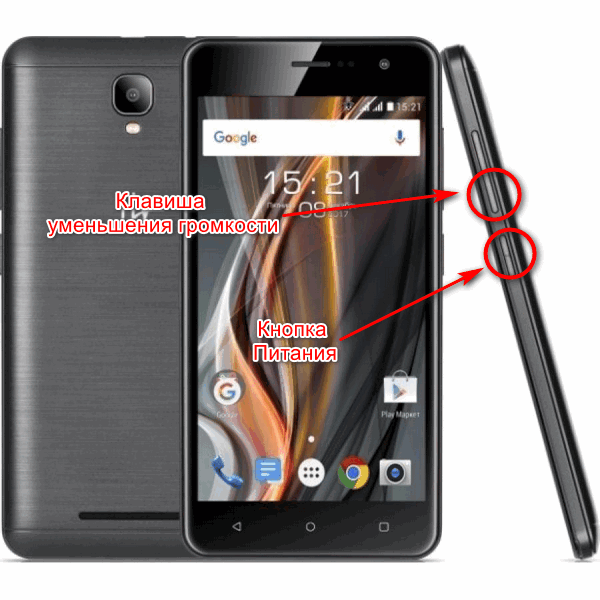
Подержите их вместе секунду-две для сохранения. Точное время зависит от модели Fly.
Если вы всё сделали правильно, то изображение на экране на миг замрет, а затем анимация покажет сохранение картинки в левый нижний угол. Так вы сможете открыть сохраненный скриншот на телефоне и отредактировать его, отправить в сообщении или поделиться в социальной сети.
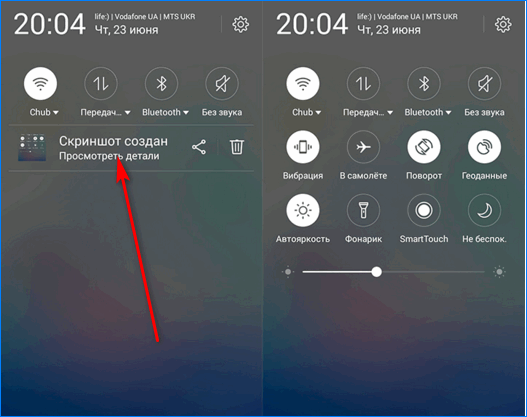
При необходимости вы сможете легко найти сохраненные картинки в папке Pictures/Screenshots в основной памяти, или же через галерею на телефоне. Ещё проще это сделать с помощью альтернативного приложения-галереи, такого, как QuickPic.
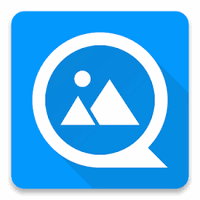
Обратите внимание
Для создания более продвинутых скриншотов существуют специальные приложения. С их помощью можно сделать полный снимок страницы, которая не влезает в экран, или записать происходящее на дисплее в видеофайл. Более продвинутые программы также имеют встроенные редакторы с функциями, идеально подходящими для обработки кадров.
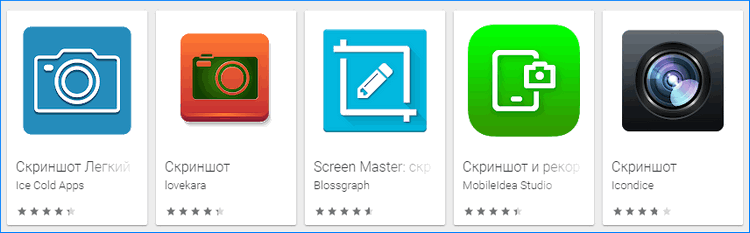
Скриншот на Fly с Android 2.3.5 или старше
Если у вас до сих пор жив старый телефон Fly (например, IQ238 Jazz), получение скриншота потребует специального приложения. Однако, чтобы приложение корректно работало, необходимо учесть два фактора:
- Root. Скорее всего, для корректной работы приложения перед тем, как сделать скриншот на Флай, потребуется получить на телефоне рут-доступ. Процедура рутирования различных моделей отличается; найти конкретные инструкции можно на тематических форумах.
- Версия ОС. Практически все приложения, доступные сейчас, требуют как минимум Андроид 4.0. Поэтому вам придётся покопаться в архивах, чтобы найти программы для Android 2.3.6 или более раннего.
Например, достоверно работает приложение ShootMe, на данный момент в Google Play недоступное. Если же для вас принципиально важно, чтобы приложение было официальным, то лучший вариант – программа Screenshot It.

Важно! При открытии прав разработчика (Root) гарантия на Ваше устройство, скорее всего, будет аннулирована.
Этому стоит уделить внимание, если Вы счастливый обладатель нового устройства, купленного в официальном магазине с гарантийным талоном.
Скриншот на старом Android без рута
Для смартфонов, на которых нет рут-доступа, существует специальная версия No Root Screenshot It. Правда, для ее установки придется подключать смартфон к компьютеру и активировать программу каждый раз после перезагрузки. В описании есть подробная инструкция.
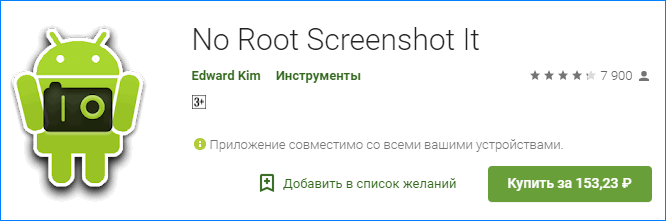
Скриншот на Fly с Windows Phone
Хотя операционная система Windows Phone давно не поддерживается, телефоны на её основе всё ещё используются.
Если у вас модель Fly Era Windows, то для создания скриншота:
- Нажмите одновременно кнопку «Домой» и клавишу увеличения громкости.
- Подождите секунду или две, пока созданный скриншот не появится на экране.
- Откройте его в галерее, чтобы отредактировать или отправить.

Кнопочные телефоны
Если речь идёт о кнопочном телефоне Fly, то средств для создания скриншотов на нём нет. Лучшее, что можно сделать, чтобы сохранить картинку – сфотографировать его экран с помощью другого устройства. По-другому сделать «скрин» не получится.
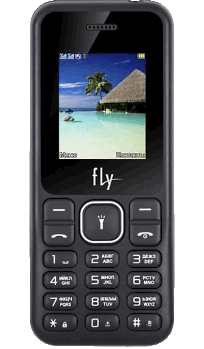
Заключение
Способ, как сделать скрин на телефон Fly, зависит от точной модели устройства. Однако для современных Android-смартфонов нет ничего проще стандартного способа с клавишей громкости и кнопкой блокировки.

Рейтинг телефона:
(3 — 2 голосов)
Современный смартфон обладает рядом полезных функций. Например, владелец мобильного устройства в любой момент может сделать скриншот экрана. Выполнение подобной операции поможет, когда пользователь найдет интересную информацию и захочет ее запечатлеть. В такой ситуации не придется фотографировать экран на другой девайс, поскольку достаточно будет сделать скриншот на телефоне Fly View.
Когда можно сделать скриншот на Fly View
Производитель телефона не ограничивает владельца вариантами создания скрина. Сделать скриншот можно в абсолютно любой момент: во время просмотра фильма, игрового процесса или переписки в мессенджере. Главное условие для получения снимка – смартфон должен быть включен и разблокирован.
Создание скриншота на Fly View при помощи клавиш
Самый простой способ создать скрин экрана – воспользоваться определенной комбинацией клавиш:
- Открыть раздел меню, который нужно запечатлеть.
- Одновременно зажать кнопку питания и нижнюю качельку регулировки громкости.

- Дождаться появления информации о том, что картинка готова.
После выполнения указанных действий в нижней части экрана появится графическое уведомление об успешном создании скрина. Получившийся кадр можно сразу же открыть, нажав на его иконку после зажатия клавиши понижения громкости и кнопки питания.
Если снимок экрана на Fly View сделать не получается, рекомендуется ознакомиться с альтернативными комбинациями кнопок, которые приведены в этом материале. Кроме того, существуют и другие способы создания скрина без использования клавиш телефона.
Способ создания скриншота через панель уведомлений
Этот способ будет лучшим выходом из ситуации, когда кнопки смартфона по какой-либо причине не работают, и скрин не создается. В качестве альтернативного варианта предлагается выполнить следующие действия:
- Разблокировать смартфон.
- Перейти в раздел меню, где требуется сделать скриншот.
- Опустить шторку уведомлений свайпом сверху вниз.
- Нажать на иконку «Screenshot» или «Снимок экрана».

Как и в случае со снимком через горячие клавиши, уведомление о создании скрина сразу же появится на экране смартфона Андроид. Получившийся скрин можно открыть или сделать другой кадр из этого или другого меню.
Где хранятся скриншоты
Чтобы ознакомиться с получившимся снимком экрана, достаточно открыть приложение «Галерея» и перейти в альбом «Screenshots» или «Скриншоты».

Еще один способ быстро найти скрин выглядит следующим образом:
- Запустить «Проводник» или «Диспетчер файлов».
- Открыть папку «Pictures».
- Перейти в «Screenshots».
В открывшемся разделе меню появятся скрины, которые были сделаны за все время использования смартфона.
Как удалить или передать снимок экрана
В момент, когда пользователь открывает кадр через «Галерею» или «Диспетчер файлов», перед ним появляется полный функционал взаимодействия с изображением. К примеру, владелец телефона может удалить один или сразу же несколько снимков экрана в пару кликов:
- Открыть папку, где лежит скрин.
- Удержать палец на его иконке.
- Нажать кнопку «Удалить».

Еще один способ – открыть само изображение через «Галерею» и выбрать ид доступных опций параметр «Удалить». После подтверждения операции скриншот будет удален из памяти телефона.
В случае, когда требуется передать скрин через мессенджер или другим способом, можно воспользоваться той же инструкцией. Единственное отличие заключается в том, что вместо нажатия кнопки «Удалить» нужно кликнуть на «Передать», выбрать способ отправки и координаты получателя. Таким образом, отправка скрина не отличается от передачи любого другого изображения с телефона.
Поделитесь страницей с друзьями:
Если все вышеперечисленные советы не помогли, то читайте также:
Как прошить Fly View
Как получить root-права для Fly View
Как сделать сброс до заводских настроек (hard reset) для Fly View
Как разблокировать Fly View
Как перезагрузить Fly View
Что делать, если Fly View не включается
Что делать, если Fly View не заряжается
Что делать, если компьютер не видит Fly View через USB
Как сделать сброс FRP на Fly View
Как обновить Fly View
Как записать разговор на Fly View
Как подключить Fly View к телевизору
Как почистить кэш на Fly View
Как сделать резервную копию Fly View
Как отключить рекламу на Fly View
Как очистить память на Fly View
Как увеличить шрифт на Fly View
Как раздать интернет с телефона Fly View
Как перенести данные на Fly View
Как разблокировать загрузчик на Fly View
Как восстановить фото на Fly View
Как сделать запись экрана на Fly View
Где находится черный список в телефоне Fly View
Как настроить отпечаток пальца на Fly View
Как заблокировать номер на Fly View
Как включить автоповорот экрана на Fly View
Как поставить будильник на Fly View
Как изменить мелодию звонка на Fly View
Как включить процент заряда батареи на Fly View
Как отключить уведомления на Fly View
Как отключить Гугл ассистент на Fly View
Как отключить блокировку экрана на Fly View
Как удалить приложение на Fly View
Как восстановить контакты на Fly View
Где находится корзина в Fly View
Как установить WhatsApp на Fly View
Как установить фото на контакт в Fly View
Как сканировать QR-код на Fly View
Как подключить Fly View к компьютеру
Как установить SD-карту на Fly View
Как обновить Плей Маркет на Fly View
Как установить Google Camera на Fly View
Как включить отладку по USB на Fly View
Как выключить Fly View
Как правильно заряжать Fly View
Как настроить камеру на Fly View
Как найти потерянный Fly View
Как поставить пароль на Fly View
Как включить 5G на Fly View
Как включить VPN на Fly View
Как установить приложение на Fly View
Как вставить СИМ-карту в Fly View
Как включить и настроить NFC на Fly View
Как установить время на Fly View
Как подключить наушники к Fly View
Как очистить историю браузера на Fly View
Как разобрать Fly View
Как скрыть приложение на Fly View
Как скачать видео c YouTube на Fly View
Как разблокировать контакт на Fly View
Как включить вспышку (фонарик) на Fly View
Как разделить экран на Fly View на 2 части
Как выключить звук камеры на Fly View
Как обрезать видео на Fly View
Как проверить сколько оперативной памяти в Fly View
Как обойти Гугл-аккаунт на Fly View
Как исправить черный экран на Fly View
Как сделать скриншот для других моделей телефонов
Вопрос о Fly IQ4410 Quad Phoenix
Гость спросил 07.06.2014 19:47
Как сделать скриншот экрана?
перейти к ответам (54)
У меня:
такой же вопрос / проблема!
другой вопрос / проблема…
Гость
19.07.2014 10:07
нихуя не получается
woolfy34![]()
20.07.2014 05:53
если телефон Fly IQ4410 скриншот выполняется зажатием кнопок : включения + понижения громкости — как указанно в первом мною написанном посте.
Гость
01.09.2014 11:09
всё получилось , спасибо )
Гость
14.11.2014 15:32
Идеально получилось спасибо
Гость
05.12.2014 15:26
ЭС ПЕ ЭС !!! )))
Гость
07.12.2014 19:18
азазаза вреале))) спасибо огромное)))
Гость
19.12.2014 18:07
А я ведь пробовала только наоборот!всеравно спасибо)
Гость
08.01.2015 12:54
спасибо!!!!!!!!!!!!!!!!
Гость
15.01.2015 17:37
Ой спасибочки
Ооочень помогли
Гость
17.01.2015 17:39
Не получается!!!!
Гость
18.01.2015 16:09
У мене пише що не вдалося зберегти скріншот! З чим це звязано?
woolfy34![]()
24.01.2015 09:07
Гость отвечает о Fly IQ4410 Quad Phoenix 18.01.2015 20:09
У мене пише що не вдалося зберегти скріншот! З чим це звязано?
Скорее всего у вас запущены какие-либо приложения мешающие выполнению скриншота или же нет места на внутреннем накопителе для создания скриншота — выполните перезагрузку телефона и у вас все получится, а также проверьте наличие места для сохранения скриншота
Гость
27.01.2015 20:08
спасибо))
Гость
27.01.2015 20:09
спасибо))
Гость
02.02.2015 16:41
У меня флай 446
woolfy34![]()
10.02.2015 09:53
Гость отвечает о Fly IQ4410 Quad Phoenix 02.02.2015 20:41
У меня флай 446
Fly iq 436
Скриншот можно выполнить единовременным удержанием кнопок включения + понижения громкости, после чего вы услышите звук затвора — с скриншот будет сохранен в галерее, перед выполнением каждого скриншота должен быть интервал не менее минуты.
Гость
04.03.2015 14:25
спасибо всё получилось
Гость
09.03.2015 13:31
А на 4414?
woolfy34![]()
09.03.2015 21:06
Гость отвечает о Fly IQ4410 Quad Phoenix 09.03.2015 17:31
А на 4414?
Скриншот можно выполнить единовременным удержанием кнопок включения + понижения громкости, после чего вы услышите звук затвора — с скриншот будет сохранен в галерее, перед выполнением каждого скриншота должен быть интервал не менее минуты.
В основном процесс на всех новых моделях одинаковый.
Гость
16.03.2015 17:12
У мене не вийшло..(
woolfy34![]()
18.03.2015 06:49
Гость отвечает о Fly IQ4410 Quad Phoenix 16.03.2015 21:12
У мене не вийшло..(
Если у вас телефон не samsung и версия android ниже 4.0.3 у вас не будет возможности сделать скриншот, если же модель иная то скорее всего вы что-то делаете неверно, прошу указать вашу модель и я точно вам отвечу можно ли сделать скриншот на вашей модели или нет.
Гость
21.03.2015 18:59
У меня fly 4414 ,когда делаю скрин ,то мне пишет телефон, что не удалось сохранить скриншот
woolfy34![]()
27.03.2015 20:47
Гость отвечает о Fly IQ4410 Quad Phoenix 21.03.2015 22:59
У меня fly 4414 ,когда делаю скрин ,то мне пишет телефон, что не удалось сохранить скриншот
скорее всего у вас открыто какое либо приложение которое блокирует выполнение скриншота, скорее всего это приложение камера, завершите этот процесс через диспетчер кнопку home сдвинув приложение и вновь пробуйте выполнить скриншот у вас се получится.
woolfy34![]()
27.03.2015 20:48
Гость отвечает о Fly IQ4410 Quad Phoenix 27.03.2015 14:16
А на 4413как?!
Точно также как и описано выше, инструкции описанные выше подходят для всех телефонов кроме марки samsung с версией android выше 4.0.3
Гость
11.06.2015 13:34
Большое спасибо! Вот только интересно, откуда можно было добыть такую информацию? В Руководстве я не нашел.
Гость
19.06.2015 16:08
Спасибо большое я над этим тупил два дня
Гость
08.08.2015 16:53
Благодарю! Все сразу получйлось!)))
Гость
18.08.2015 01:28
Fly IQ 4415 quad отказывается скриншотить при выполнении такой комбинации, приложения отключены, памяти хватает. Что делать
Гость
25.08.2015 14:21
Fly iq 4514 quad не выходит нажатием скриншот сделать. может прога нужна?
Гость
11.09.2015 11:26
Получилось!!!! Поняла в чем была моя ошибка: раньше я делала слишком резко и у меня не получалось, а нужно нажать и придержать до получения снимка.
Гость
29.09.2015 22:08
СПАСИБООООО ))
Гость
11.11.2015 18:02
Спассибо большое! Пригодилось!
Гость
13.01.2016 06:55
У меня флай 4.4.2.
Гость
03.02.2016 14:49
Немогу нехрина
Гость
03.02.2016 17:21
У меня флай 0114
Гость
20.09.2016 15:49
У меня не получається! Помогите пожалуйста!
Гость
16.10.2016 09:15
А на модели
FLY IQ238
КАК СДЕЛАТЬ
Гость
25.10.2016 17:50
Флай IQ239
Гость
20.03.2017 14:25
а можна зробить скрін на Fly TS112
Функция создания снимков экрана заложена в программном обеспечении многих современных мобильных устройств. Рассмотрим, как сделать фото дисплея на телефонах марки Fly.
Оглавление
- 1 Скриншот на Флай при помощи кнопок
- 2 Скриншот средствами Android
- 3 Сторонние приложения
- 3.1 Скриншот Легкий
- 3.2 Lightshot
- 4 Где сохраняются скриншоты на Fly
- 5 Особенности моделей телефонов
Скриншот на Флай при помощи кнопок

Для каждой модели смартфона предусмотрены специальные комбинации клавиш, которые позволяют сделать скрин изображения с экрана. Если неизвестно, что следует нажимать, можно воспользоваться одним из нижеприведенных методов.
Способ №1 (универсальный)
Этот распространенный алгоритм позволяет создать скрин на многих мобильных устройствах, и модель FLY IQ 4410 – не исключение. Чтобы разобраться, как сделать скриншот на Fly, достаточно запомнить следующую последовательность действий:
- Найти захватываемую информацию.
- Нажать и удерживать несколько секунд кнопки разблокировки и уменьшения громкости.
- Телефон уведомит пользователя об успешном формировании снимка.

Способ №2
Алгоритм схож с предыдущим, но отличия все же есть. Актуален метод для FLY IQ 4411. Для создания скриншота необходимо:
- Открыть требуемый фрагмент захвата.
- Удерживать клавишу выключения и кнопку увеличения звука.
- Смартфон оповестит о сохранении скрина.
Способ №3

Если не удается сделать захват экрана, следует воспользоваться нижеприведенной последовательностью действий:
- Зафиксировать фрагмент на экране.
- Нажать и удерживать кнопку «Домой» (находится в центре нижней части гаджета) и клавишу разблокировки на протяжении 2-4 секунд.
- Если скриншот создан успешно – пользователь услышит звук затвора камеры и системное уведомление.
Дополнительный метод
Имеется альтернативный способ, работающий на многих образцах, который поможет сохранить изображение с экрана. Для его реализации необходимо:
- Найти интересующее изображение.
- Зажать клавишу включения на 1-3 секунды. Выведется контекстное меню с действиями.
- Указать опцию создания снимка.
- Фрагмент сохранен.
Если перечень (см. п. 2) отсутствует, то функция не активирована в системных настройках или не поддерживается телефоном.
Скриншот средствами Android

Стандартные, или официальные, возможности Андроид в большинстве случаев позволяют сохранить снимок, не загружая стороннее программное обеспечение – это зависит от производителя устройства.
Скрин нередко создается нажатием определенных клавиш. Его можно сделать способом № 1, описанным выше.
Имеется встроенная функция, позволяющая сделать захват экрана без использования комбинации клавиш. Способ практикуется в случае, когда вышеописанными способами не удается снять скриншот. Следует выполнить простой набор действий:

- Вывести фрагмент на дисплей.
- Раскрыть панель уведомлений (расположена в верхней части экрана, где отображается время, текущий заряд батареи и прочие атрибуты), проведя пальцем вниз.
- Использовать функцию «Скриншот». Если элемент не найден – значит, он отсутствует в системе или не добавлен на панель.
Также опция имеет расположение в меню выключения. Способ был описан ранее в разделе «дополнительный метод».

Вместе с тем, функция создания скринов может находиться в списке «Последние приложения». Нужно нажать соответствующую клавишу, расположение которой специфично для каждой модели. Если параметр не найден – значит, в устройстве не установлена такая возможность по умолчанию.
Сторонние приложения
На Android создано немало программ, позволяющих сделать мгновенный скриншот. Для загрузки утилиты необходимо открыть интегрированный в систему «Play Market» или «Google Store» и ввести поисковой запрос. Ниже описаны рекомендуемые к использованию программы-скриншотеры.
Скриншот Легкий

При помощи этого компактного бесплатного приложения получится делать скриншоты на Fly, а также отредактировать, поделиться или просмотреть их. Для создания необходимо нажать «начать захват», задав подходящие параметры.
При использовании режима «Встряхнуть» можно снять скриншот, не прибегая к нажатию клавиш.
Lightshot

Лайтшот – приложение со встроенным графическим редактором – поможет сделать скриншот на телефоне Fly одним нажатием плавающей иконки. В функционал входит возможность проставления меток сразу после создания при помощи готовых инструментов, геометрических фигур, маркера или текста. После завершения редактирования картинку нужно сохранить на устройство или в облачный диск.
С полным списком приложений можно ознакомиться, выполнив запрос в поисковую строку ключевого слова.

Созданный снимок сохраняется в Галерею в специальной папке. Чтобы редактировать или просматривать его, необходимо:
- Открыть галерею – стандартное приложение, которое позволяет просматривать файлы с расширением изображения.
- Войти в папку «Screenshots» или «Снимки экрана» (название может отличаться в зависимости от используемой модели).
- Нажать на искомый файл, который имеет название в виде даты или систематизируется по другому основанию.
Особенности моделей телефонов

Исходя из используемой модели аппарата, сделать захват изображения можно по-разному. Но, вне зависимости от этого, сделать скриншот экрана на телефоне флай очень легко. На многих образцах линейки достаточно нажать и удерживать клавишу повышения громкости и кнопку разблокировки.
Если не получается захватить дисплей таким методом – нужно воспользоваться приведенными в начале статьи способами, которые помогут сделать скриншот в телефоне Флай на андроиде. Если ни один из вариантов не сработал, можно воспользоваться сторонними программами.
